Tutti i passi necessari per avviare il software
Benvenuti nella comunità di ColorGATE!
Per iniziare a utilizzare ColorGATE, è necessario seguire quattro passaggi. Fare clic su ciascun passaggio per ottenere ulteriori informazioni o semplicemente guardare il nostro video esplicativo qui sotto.
Vi auguriamo un grande successo con il vostro nuovo software!
Se volete aggiornare il vostro software, consultate la procedura qui.

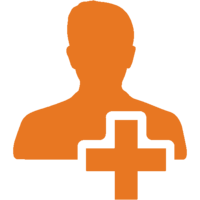
1. REGISTRAZIONE DELL'UTENTE
Accedere all'area di supporto.
Nell'angolo in alto a destra si trova il pulsante per la registrazione. Fare clic su di esso e scegliere "Register Now". Dopo aver inserito le nuove credenziali di accesso, riceverete un'e-mail da customerservice@colorgate.com. Fare clic sul link di attivazione per completare la registrazione.
Ora è possibile accedere all'area di supporto con i dati del proprio account.

2. REGISTRAZIONE DEL PRODOTTO
Per registrare il prodotto, aprire la registrazione del prodotto. Ora è necessario il numero di licenza. A seconda del tipo di licenza, il numero di licenza si trova qui:
- Licenza con chiave USB (USB key): se si è acquistata una licenza hardware, si è ricevuto un dongle USB. Il numero di licenza si trova sul dongle.
- Licenza con chiave morbida (soft key): se si è acquistata una licenza software, il numero di licenza è riportato sulla fattura.
- Licenza in bundle (Ricoh): se la licenza è stata acquistata insieme a una stampante Ricoh, nella confezione è presente una piccola busta. Il numero di licenza si trova all'interno di questa busta.
Inserire il numero di licenza nel campo corrispondente nella registrazione del prodotto. A questo punto viene visualizzato un riepilogo della licenza.
Dopo aver fatto clic su "Next", è necessario aggiungere la stampante in uso. Nell'ultimo passaggio, accettare le condizioni contrattuali.
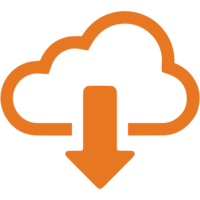
3. DOWNLOAD E INSTALLAZIONE
Il nuovo software è disponibile nell'area download. Cliccate su "Software" e scegliete il filtro del vostro prodotto (Productionserver, Filmgate o Proofgate). Scaricare l'ultima versione.
Avviare il programma di installazione e seguire le istruzioni.
Alla voce "Selezione del tipo di licenza", assicurarsi di scegliere il tipo di licenza corretto. Se si dispone di un dongle USB, scegliere il simbolo hardware. Altrimenti scegliere il simbolo del software.
Per alcune stampanti sono necessari componenti software aggiuntivi. Anche questi si trovano nell'area di download. Cliccare su "Software" e selezionare il filtro "Printer Related".
Se la stampante funziona via USB, potrebbe essere necessario installare un driver di stampa fornito dal produttore.

4. ATTIVAZIONE DEL PRODOTTO
Nell'ultima fase è necessario attivare il prodotto. Se non avete ancora accettato il Value Pack, fatelo nell'area di supporto alla voce "Account & Licenses" e poi "Licenses". È possibile vedere un pulsante in alto a destra. Avviare il software ColorGATE per attivare il prodotto.
ATTIVAZIONE DELLE LICENZE CON CHIAVE MORBIDA (SOFT KEY)
Per attivare la licenza, accedere all'area di supporto, fare clic su "Account & Licenses" e andare alla scheda "Licenses". Fare clic sul numero di licenza. Sul lato destro è possibile vedere il codice di attivazione. Incollare il codice nella finestra di dialogo visualizzata nel software e fare clic su "Activate".
ATTIVAZIONE DELLE LICENZE CON CHIAVE USB (USB KEY)
Il dongle USB deve essere collegato al computer di produzione. Aprire il software. Avviare lo strumento "Keyupdate" come visualizzato nella prima finestra di dialogo (questo strumento si trova anche in C:\Program Files (x86)\ColorGATE Software\Productionserver23).
Fare clic su "Download License File" (Scarica il file di licenza) e poi su "Update attached dongle" (Aggiorna il dongle collegato). La licenza è ora collegata al dongle.
Se il computer di produzione non dispone di una connessione Internet, è necessario scaricare il file di licenza su un altro computer e copiarlo sul computer di produzione tramite USB. Una volta aperto lo strumento Keyupdate, fare clic su "Open License File " (Apri file di licenza) e quindi su "Update attached dongle" (Aggiorna dongle collegato).
In caso di ulteriori domande sulla registrazione, l'installazione o l'attivazione, si prega di contattare customerservice@colorgate.com. Assicuratevi di includere il vostro numero di licenza quando ci contattate.
Vi auguriamo un grande successo con il vostro nuovo software ColorGATE!
